如何设置win10系统U盘中毒后文件夹被病毒隐藏的步骤
发布日期:2019-09-16 作者:win10专业版官网 来源:http://www.ylmf5.com
今天和大家分享一下win10系统U盘中毒后文件夹被病毒隐藏问题的解决方法,在使用win10系统的过程中经常不知道如何去解决win10系统U盘中毒后文件夹被病毒隐藏的问题,有什么好的办法去解决win10系统U盘中毒后文件夹被病毒隐藏呢?小编教你只需要 1、在操作之前我们要确保使用的计算机没有中毒,然后点击“开始”,在弹出的菜单中选择“运行”, 2、在运行窗口中,我们输入“notepad”指令,点击“确定”按钮可以新建一个记事本就可以了;下面就是我给大家分享关于win10系统U盘中毒后文件夹被病毒隐藏的详细步骤:
1、在操作之前我们要确保使用的计算机没有中毒,然后点击“开始”,在弹出的菜单中选择“运行”,如下图所示:
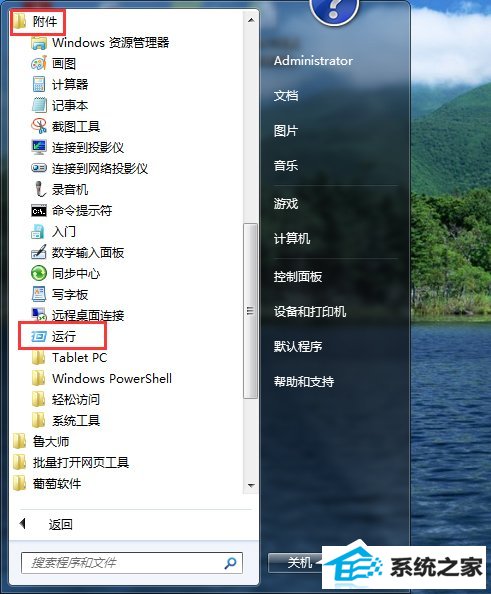
2、在运行窗口中,我们输入“notepad”指令,点击“确定”按钮可以新建一个记事本,如下图所示:
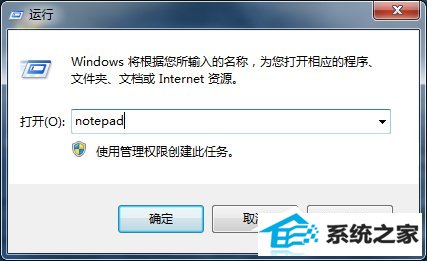
3、然后在弹出的记事本中,将下面的代码复制进去,代码如下(必须按照下面的格式):
for/f“delims=?”%%ain(‘dir/a/b’)doattrib-a-s-h-r“%%a”
@echooff
pause》nul
exit
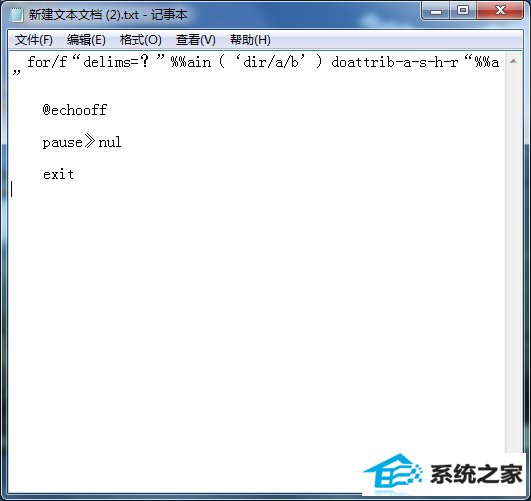
4、代码复制进去后,点击左上角的“文件”,然后点击“另存为”,如下图所示:
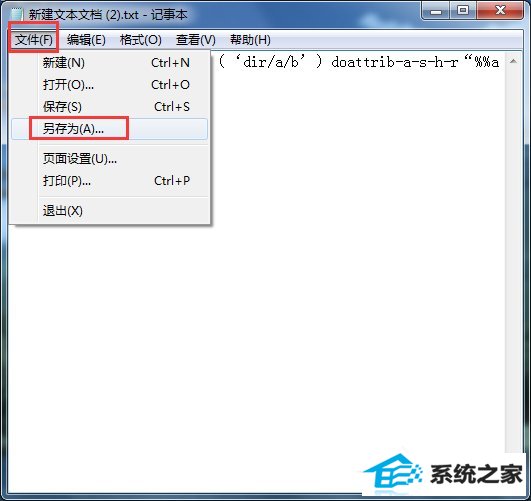
5、我们将记事本保存在桌面上,将文件名称改为“病毒隐藏文件夹.cmd”,保存类型改为“所有文件(*.*)”,最后点击“保存”按钮,如下图所示:
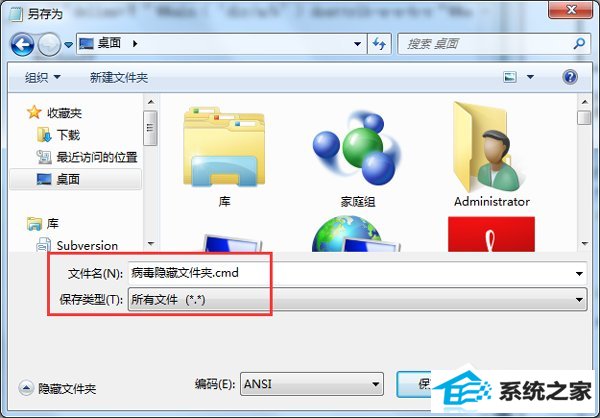
6、再将桌面上的“病毒隐藏文件夹.cmd”文件拷贝到u盘里面,并且双击它,如下图所示:

7、打开cmd文件后,程序会对u盘执行attrib命令操作,如下图所示:

8、等操作完成后再次回到u盘里面,我们会发现u盘里面原来被隐藏的文件夹都回来了。
系统下载推荐
- 1雨林木风win10最新64位无卡顿光速版v2021.10
- 2番茄花园Win10 老机装机版 2021.07(32位)
- 3萝卜家园Win7 64位 经典装机版 2021.03
- 4番茄花园Win7 32位 通用装机版 2021.02
- 5系统之家Win10 增强装机版 2021.01(32位)
- 6深度技术WinXP 尝鲜2021元旦装机版
- 7雨林木风Windows10 64位 电脑城装机版 2020.06
- 8深度技术Windows10 64位 多驱动装机版 2020.12
- 9番茄花园Windows xp 多驱动中秋国庆版 2020.10
- 10雨林木风Win7 64位 快速装机版 2020.07
- 11电脑公司最新64位win11完整光速版v2021.12
- 12雨林木风 Ghost Win10 64位 专业版 v2019.05
教程文章推荐
- 1管理员权限如何配置? win7旗舰版取得管理员权限办法
- 2屏蔽win10系统下的win7更新显示技巧
- 3笔者研习win10系统千牛小号已经安装了数字证书却登录不上的技巧
- 4win7玩游戏msxml4.0安装出错的处理步骤
- 5笔者传授win10系统提示无法访问windows安装服务的办法
- 6cdr如何打开ai文件如何打开|ai如何打开cdr文件
- 7微软推送创意者升级隐私配置|win7系统下载
- 8ghost win7系统被禁用的麦克风怎么再次启用
- 9更新win7需要注意什么?更新win7注意事项
- 10ghost win10系统怎么删除近期访问位置图标
- 11雨林风木为你win10系统电脑提示声音大小设置的问题
- 12小编为您win8系统无法访问其他电脑的技巧
